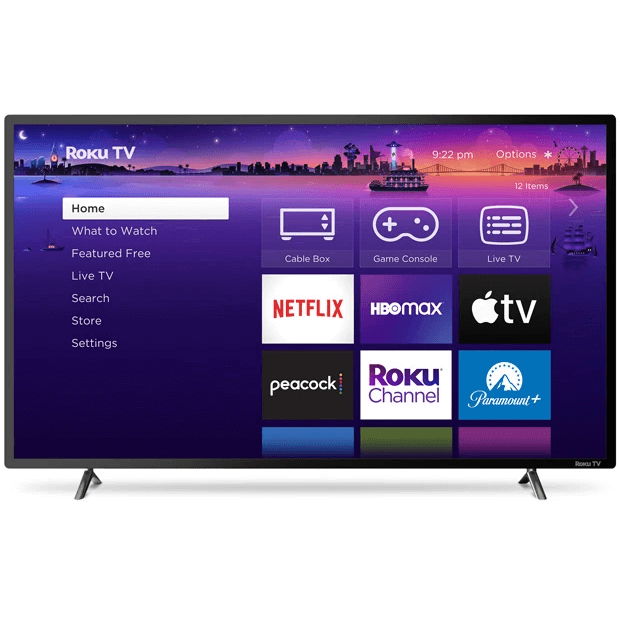
गुणवत्ता और स्ट्रीमिंग क्षमता के संयोजन के साथ, फिलिप्स रोकु टीवी ने काफी प्रशंसक आधार तैयार किया है। हालाँकि, कमरे में एक हाथी है जिसे कई उपयोगकर्ताओं ने, विशेष रूप से उन लोगों ने, जिन्होंने कहा है, "मेरे फिलिप्स रोकू टीवी पर कोई आवाज़ नहीं है" अनुभव किया है - फिलिप्स रोकू टीवी ऑडियो समस्या।
फिलिप्स रोकू टीवी ऑडियो समस्या को समझना
समाधान पर विचार करने से पहले, यह जानना महत्वपूर्ण है कि यह ऑडियो समस्या कैसी दिखती है। कई उपयोगकर्ता अपने टीवी स्पीकर से अचानक चुप्पी की शिकायत करते हैं, भले ही वे वॉल्यूम कितना भी बढ़ा दें। कुछ के लिए, बाहरी स्पीकर राहत देते हैं, लेकिन वह भी दूसरों के लिए काम नहीं करता है।
यह हैरान करने वाला है और शौकीन दर्शकों के लिए काफी निराशाजनक है। मूल कारण अलग-अलग हैं, सॉफ़्टवेयर गड़बड़ियों, पुराने टीवी संस्करणों से लेकर भयानक फिलिप्स रोकू टीवी म्यूट समस्या तक।
बुनियादी बातों से शुरू करें: क्या आपका Philips Roku TV म्यूट हो गया है?
सबसे पहले, यह बुनियादी लगता है, लेकिन कई उपयोगकर्ताओं ने अपने फिलिप्स रोकू टीवी ऑडियो समाधान को केवल यह जांच कर पाया है कि क्या उनका टीवी अनजाने में म्यूट हो गया था। यह एक सुलभ दृश्य है, विशेषकर बहुत सारे रिमोट बटनों के साथ।
फिलिप्स रोकु टीवी ऑडियो का समस्या निवारण: चरण-दर-चरण मार्गदर्शिका
आपके Philips Roku TV पर ऑडियो सेटिंग्स समायोजित करना
ऑडियो सेटिंग्स में जाने से कभी-कभी आपको आवश्यक समाधान मिल सकता है। विभिन्न ध्वनि मोड या प्रीसेट को गलती से टॉगल किया जा सकता है, जिससे आपके Philips Roku TV में कोई ध्वनि समस्या नहीं होगी।
- अपने रिमोट पर होम बटन का उपयोग करें और सेटिंग विकल्प पर जाएं।
- "ऑडियो" चुनें और ऑडियो आउटपुट कॉन्फ़िगरेशन की समीक्षा करके सुनिश्चित करें कि वे सही तरीके से सेट हैं।
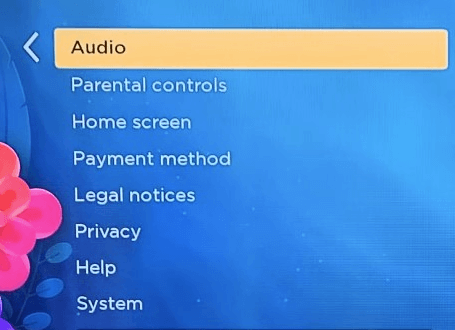
- ध्वनि विन्यास: सुनिश्चित करें कि ध्वनि पर्याप्त स्तर पर है और शांत नहीं है।
- समस्या बनी रहती है या नहीं यह निर्धारित करने के लिए एचडीएमआई एआरसी, ऑप्टिकल साउंड, या टीवी के अंतर्निर्मित स्पीकर जैसे विभिन्न ऑडियो आउटपुट विकल्पों का परीक्षण करें।
ऑडियो उपकरणों के लिए उचित कनेक्शन सुनिश्चित करना
एक ढीला एचडीएमआई या ऑडियो केबल अपराधी हो सकता है। इन्हें दोबारा जांचें आपके टीवी से कनेक्शन Philips Roku TV ऑडियो का समस्या निवारण करते समय यह सर्वोपरि है।
- यह सुनिश्चित करने के लिए कि वे आपके टीवी से जुड़े ऑडियो स्रोत के साथ संरेखित हैं, अपने बाहरी ऑडियो उपकरण पर इनपुट कॉन्फ़िगरेशन की समीक्षा करें।
- ऑडियो आउटपुट का मूल्यांकन करने के लिए, किसी भी बाहरी डिवाइस को संक्षेप में अनप्लग करें और केवल टीवी के आंतरिक स्पीकर का उपयोग करें। यदि आपको ध्वनि वापस मिलती है, तो बाहरी ऑडियो उपकरण में अतिरिक्त जांच की आवश्यकता वाली समस्या हो सकती है।

बाहरी ऑडियो उपकरणों का उचित कॉन्फ़िगरेशन सुनिश्चित करना
साउंडबार या बाहरी स्पीकर मिला? सुनिश्चित करें कि वे सही ढंग से स्थापित हैं। एक गलत कॉन्फ़िगरेशन आपके टीवी को म्यूट कर सकता है, जिससे आपको लगेगा कि कोई आंतरिक समस्या है।
- सुनिश्चित करें कि बाहरी ऑडियो उपकरण चालू है और सही इनपुट/स्रोत के साथ संरेखित है।
- यह सत्यापित करने के लिए कि यह आपके टीवी के लिए उचित रूप से सेट है, बाहरी इकाई पर ध्वनि कॉन्फ़िगरेशन की जांच करें।
- सुनिश्चित करें कि बाहरी ध्वनि उपकरण पर वॉल्यूम ऊंचा है और शांत नहीं है।
- त्वरित ऑडियो परीक्षण के लिए, बाहरी ऑडियो यूनिट को अस्थायी रूप से अलग करें और टीवी के आंतरिक स्पीकर का उपयोग करें। यदि ध्वनि वापस आती है, तो बाहरी उपकरण समस्या का स्रोत हो सकता है।
ध्वनि संबंधी समस्याओं को हल करने के लिए अपने टीवी को रीबूट करना
हमारे कंप्यूटर और स्मार्टफ़ोन की तरह, टीवी को भी कभी-कभी इसकी आवश्यकता होती है अच्छा पुनरारंभ. यह सरल कार्य Philips Roku TV पर ध्वनि ठीक करने में अद्भुत काम कर सकता है।
- अपने रिमोट कंट्रोल पर होम बटन पर क्लिक करें।
- सेटिंग विकल्प पर जाएं और "सिस्टम" पर क्लिक करें।
- रीबूट प्रक्रिया शुरू करने के लिए "पावर" और उसके बाद "सिस्टम रीस्टार्ट" चुनें।
- टीवी पावर बैक अप होने के बाद, देखें कि ऑडियो वापस सामान्य हो गया है या नहीं।
अपने Philips Roku TV को अद्यतन रखना
पुराना सॉफ़्टवेयर असंख्य समस्याएँ पैदा कर सकता है। सुनिश्चित करें कि संभावित ध्वनि समस्याओं को रोकने के लिए आपके टीवी में नवीनतम सॉफ़्टवेयर है। यदि आपको यहां सहायता की आवश्यकता है, तो कृपया जांचें रोकू टीवी सहायता अनुभाग इस मामले के लिए।
- अपने रिमोट कंट्रोल पर होम बटन पर क्लिक करें और सेटिंग्स विकल्प पर जाएं।
- "सिस्टम" चुनें और फिर "सिस्टम अपडेट" चुनें।
- यदि कोई अपडेट तैयार है, तो उसे लाने और सेट करने के लिए ऑन-स्क्रीन निर्देशों का पालन करें।
- एक बार अपडेट समाप्त हो जाए, तो देखें कि ऑडियो जटिलता ठीक हो गई है या नहीं।
अंतिम उपाय के रूप में फ़ैक्टरी रीसेट
यदि बाकी सब विफल हो जाता है, तो अपने टीवी को उसकी फ़ैक्टरी सेटिंग्स पर पुनर्स्थापित करने से मदद मिल सकती है। यह एक कठोर उपाय है, लेकिन कभी-कभी यह गहरे जड़ वाले मुद्दों को हल करने का एकमात्र तरीका है। किसी भी आवश्यक डेटा का बैकअप लेना सुनिश्चित करें।
- अपने रिमोट कंट्रोल पर होम बटन दबाएं और सेटिंग्स विकल्प पर जाएं।
- "सिस्टम" पर टैप करें और "उन्नत सिस्टम सेटिंग्स" पर आगे बढ़ें।

- "फ़ैक्टरी रीसेट" चुनें और अपने टीवी को उसके डिफ़ॉल्ट फ़ैक्टरी कॉन्फ़िगरेशन पर वापस लाने के लिए अपनी स्क्रीन पर प्रदर्शित निर्देशों का पालन करें।
- फैक्टरी रीसेटिंग
- एक बार रीसेट पूरा हो जाने पर, प्रारंभिक कॉन्फ़िगरेशन चरणों के माध्यम से नेविगेट करें और सत्यापित करें कि ऑडियो वापस सामान्य हो गया है या नहीं।
आगे की सहायता के लिए ग्राहक सहायता से संपर्क करें
यदि ध्वनि समस्या अनसुलझी रहती है, तो Philips Roku समर्थन से संपर्क करने की अनुशंसा की जाती है। उनसे संपर्क करने से पहले, आपके द्वारा उठाए गए सभी समस्या निवारण चरणों की एक चेकलिस्ट रखना एक अच्छा अभ्यास है। यह न केवल ग्राहक सेवा प्रतिनिधि को समस्या का तेजी से निदान करने में सहायता करता है बल्कि आपको अधिक अनुरूप समाधान प्रदान करने में भी मदद कर सकता है।
इसके अतिरिक्त, फिलिप्स के पास भाषा और देश चयन के लिए एक समर्पित पेज है। इस तक पहुंचने के लिए, बस फिलिप्स वेबसाइट पर जाएँ. वेबसाइट के पादलेख में सबसे नीचे स्क्रॉल करें और आपको एक अनुभाग मिलेगा जहां आप अपनी पसंदीदा भाषा और देश चुन सकते हैं। एक बार चुने जाने पर, आपको संबंधित स्थानीय साइट पर निर्देशित किया जाएगा। इस स्थानीय साइट में अक्सर विशिष्ट क्षेत्रीय आवश्यकताओं के लिए तैयार एक संपर्क पृष्ठ होता है, जो यह सुनिश्चित करता है कि आपको सबसे सटीक और समय पर सहायता मिले।
याद रखें, निर्माताओं के पास अक्सर विशिष्ट उत्पाद श्रृंखला के लिए विशेष टीमें होती हैं, और सही टीम के संपर्क में रहने से आपकी समस्या को हल करने में काफी अंतर आ सकता है।
सिद्ध फिलिप्स रोकू टीवी ऑडियो समाधान
समुदाय और विशेषज्ञों ने फिलिप्स के लिए ध्वनि समाधान साझा किए हैं Roku टीवी जिसने कई लोगों के लिए काम किया है। जबकि कुछ को एक साधारण रीबूट में सांत्वना मिली, दूसरों को गहराई में जाना पड़ा, सेटिंग्स को समायोजित करना पड़ा, या यहां तक कि ग्राहक सहायता से संपर्क करना पड़ा। कुंजी दृढ़ता और व्यवस्थित दृष्टिकोण है।
नियमित रखरखाव, जैसे आपका अद्यतन करना टीवी सॉफ्टवेयर और कनेक्शन की जाँच करने से संभावित समस्याओं से बचा जा सकता है। इसके अलावा, तीसरे पक्ष के उपकरणों और सहायक उपकरणों से सावधान रहें, क्योंकि वे हमेशा संगत नहीं हो सकते हैं।
अन्य रोचक लेख:
- एलजी टीवी पर वाईफाई कैसे चालू करें [ट्यूटोरियल]
- टीवी पर कोर्ट टीवी चैनल कैसे देखें?
- बिना रिमोट के टीसीएल टीवी कैसे चालू करें
अक्सर पूछे जाने वाले प्रश्न अनुभाग: फिलिप्स रोकु टीवी ऑडियो मुद्दे
1. मेरे Philips Roku TV से कोई आवाज़ क्यों नहीं आ रही है?
कई कारक आपके Philips Roku TV पर ऑडियो समस्याएँ पैदा कर सकते हैं, जिनमें सॉफ़्टवेयर गड़बड़ियाँ, गलत सेटिंग्स या भौतिक कनेक्शन समस्याएँ शामिल हैं। बुनियादी सेटिंग्स की जाँच करके प्रारंभ करें, फिर अधिक उन्नत समस्या निवारण चरणों पर जाएँ।
2. क्या Philips Roku TVs में "नो साउंड" समस्या आम है?
जबकि कई उपयोगकर्ता सहज अनुभव की रिपोर्ट करते हैं, कुछ को "कोई आवाज़ नहीं" समस्या का सामना करना पड़ा है। यह सार्वभौमिक रूप से सामान्य नहीं है, लेकिन समुदाय और ब्रांड दोनों का ध्यान आकर्षित करने और समाधान निकालने के लिए पर्याप्त रूप से रिपोर्ट किया गया है।
3. Philips Roku TV पर ध्वनि समस्याओं के निवारण के लिए क्या कदम हैं?
ऑडियो सेटिंग्स की जाँच करके शुरुआत करें और सुनिश्चित करें कि टीवी म्यूट न हो। केबल कनेक्शन की जांच करें, अपने टीवी को पुनरारंभ करें, सुनिश्चित करें कि सॉफ़्टवेयर अपडेट किया गया है, और यदि समस्या बनी रहती है तो फ़ैक्टरी रीसेट या ग्राहक सहायता से संपर्क करने पर विचार करें।
4. क्या Philips Roku TV सिस्टम में कोई म्यूट सेटिंग या ऑडियो बग है?
हाँ, अधिकांश टीवी की तरह, Philips Roku TV में म्यूट सेटिंग होती है। कभी-कभी, सॉफ़्टवेयर बग ऑडियो समस्याओं का कारण बन सकते हैं, लेकिन इन्हें आमतौर पर बाद के अपडेट में संबोधित किया जाता है।
5. मैं अपने Philips Roku TV पर ध्वनि सेटिंग्स को फ़ैक्टरी डिफ़ॉल्ट पर कैसे पुनर्स्थापित कर सकता हूँ?
सेटिंग मेनू पर जाएँ, "सिस्टम" चुनें, फिर "उन्नत सिस्टम सेटिंग्स" चुनें। यहां, आपको टीवी ऑडियो सेटिंग्स को उनके मूल डिफ़ॉल्ट पर रीसेट करने का विकल्प मिलेगा।
6. क्या फिलिप्स रोकु टीवी पर ध्वनि समस्या को ठीक करने के लिए कोई सॉफ़्टवेयर अपडेट उपलब्ध है?
फिलिप्स विभिन्न समस्याओं के समाधान के लिए समय-समय पर सॉफ़्टवेयर अपडेट जारी करता है। सेटिंग्स पर जाकर और किसी भी उपलब्ध अपडेट की जांच करके हमेशा सुनिश्चित करें कि आपके टीवी का सॉफ़्टवेयर अद्यतित है।
7. फिलिप्स रोकू टीवी पर बाहरी डिवाइस या एचडीएमआई कनेक्शन ध्वनि को कैसे प्रभावित करते हैं?
बाहरी उपकरण, यदि ठीक से कॉन्फ़िगर या कनेक्ट नहीं किए गए हैं, तो ऑडियो को बाधित कर सकते हैं। अनुचित तरीके से लगाई गई एचडीएमआई केबल या खराब बाहरी उपकरण ऑडियो समस्याओं का मूल कारण हो सकता है।
8. अगर मेरे Philips Roku TV में कोई ऑडियो नहीं है तो मुझे सबसे पहले क्या जांचना चाहिए?
यह जांच कर शुरुआत करें कि टीवी म्यूट है या वॉल्यूम कम है। फिर, किसी भी बाहरी डिवाइस कनेक्शन का निरीक्षण करें, और सुनिश्चित करें कि टीवी सेटिंग्स में सही ऑडियो आउटपुट मोड चुना गया है।
9. क्या फिलिप्स ने रोकू टीवी ध्वनि समस्याओं के लिए कोई आधिकारिक बयान या समाधान जारी किया है?
फिलिप्स, रोकू के सहयोग से, अक्सर सॉफ़्टवेयर अपडेट में या अपने ग्राहक सहायता चैनलों के माध्यम से सामान्य समस्याओं का समाधान करता है। ऑडियो समस्याओं के संबंध में विशिष्ट कथनों या समाधानों के लिए आधिकारिक Philips या Roku वेबसाइटों पर जाने की सलाह दी जाती है।
उपरोक्त को संक्षेप में प्रस्तुत करने के लिए
बिना आवाज़ वाले Philips Roku TV से निपटना चुनौतीपूर्ण हो सकता है। लेकिन, सही कदमों और ज्ञान से लैस, फिलिप्स रोकु टीवी ध्वनि समस्याओं को ठीक करना एक कठिन काम कम और एक व्यवस्थित दृष्टिकोण अधिक बन जाता है। याद रखें, यह सब समस्या का व्यवस्थित तरीके से निदान करने और सही समाधान निकालने के बारे में है।






एक जवाब लिखें